Wix Stores: Boxtal ile Teslim Alma Noktalarına Teslimat Sunma
5 dk.
Bu makalede
- 1. Adım | Boxtal uygulamasını ekleyin
- 2. Adım | Boxtal hesabınızı kurun
- 3. Adım | Her bir teslim alma noktası konumu için sevkiyat bölgeleri oluşturun
- 4. Adım | Teslim alma noktalarına gönderimi etkinleştir
- 5. Adım | Teslim alma noktası siparişlerini yerine getirin
- SSS
Müşterilerin online satın almalarına ve satın aldıklarını yakındaki uygun yerlerden almasına izin verin. Boxtal ile Fransa merkezli satıcılar, Mondial Relay, Relais Colis ve FedEx dahil olmak üzere 15 taşıyıcı aracılığıyla 10 ülkeye teslimat yapabilir.
Kurulumdan sonra ilgili bölgelerdeki müşteriler, ödeme sırasında girdikleri adrese en yakın 5 alım noktasından birini seçebilirler.
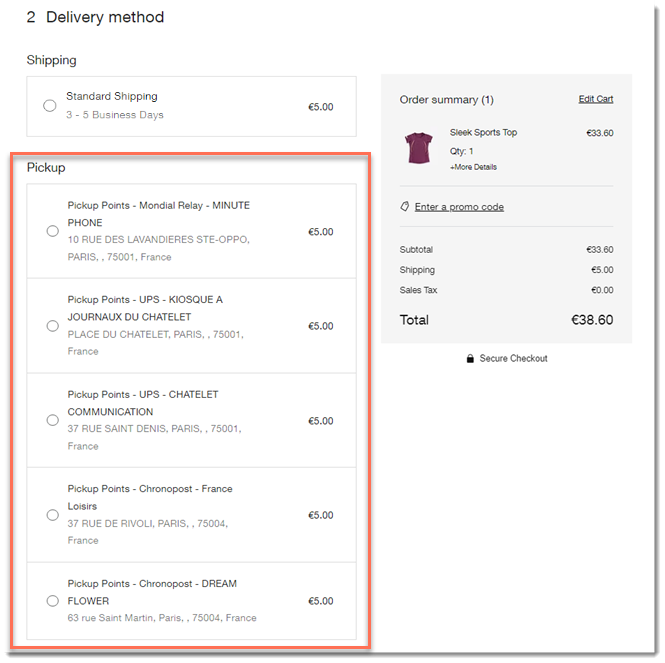
Sipariş geldiğinde Boxtal kontrol paneline giderek bir kargo etiketi satın alabilirsiniz. Paketi taşıyıcının teslim alma noktalarından birine bıraktıktan sonra taşıyıcı, siparişi müşterinin seçtiği teslim alma noktasına teslim eder. Hem siz hem de müşteriniz bildirimler ve takip numaraları alırsınız.
1. Adım | Boxtal uygulamasını ekleyin
Başlamak için kontrol panelindeki Wix uygulama pazarına gidin ve Boxtal uygulamasını ekleyin.
Boxtal uygulamasını eklemek için:
- Wix App Market'e gidin.
- Boxtal uygulamasını arayın.
- Uygulamayı eklemek için +Siteye Ekle seçeneğine tıklayın.
- İzinleri gözden geçirin ve Siteye Ekle'ye tıklayın.
2. Adım | Boxtal hesabınızı kurun
Teslim alma noktalarına gönderimi ayarlamaya başlamak için Boxtal kontrol paneline erişmeniz, Boxtal hesabınızı oluşturmanız veya hesabınızda oturum açmanız ve bazı temel bilgileri eklemeniz gerekir.
Boxtal kontrol paneline erişmek için:
- Otomatik olarak yönlendirilmezseniz:
- Wix kontrol panelinden Uygulamaları Yönet sekmesine gidin.
- Boxtal uygulamasının yanındaki Aç seçeneğine tıklayın.
- Bir hesap oluşturun veya mevcut bir hesaba giriş yapın.
- (İsteğe bağlı) Dil değiştirin:
- Sağ üstteki Menü simgesine
 tıklayın.
tıklayın. - Alttan bir dil simgesi seçin.
- Sağ üstteki Menü simgesine
- Wix mağazanızın Boxtal'a bağlı olduğundan emin olun. Bağlı Wix Store'unuzu yeşil bir durum göstergesiyle görüyor olmanız lazım.
Not: Göremiyorsanız, sağ üstteki Menü simgesine tıklayın, E-mağazalar'ı seçin, Wix'e tıklayın ve ekleyin.
tıklayın, E-mağazalar'ı seçin, Wix'e tıklayın ve ekleyin.
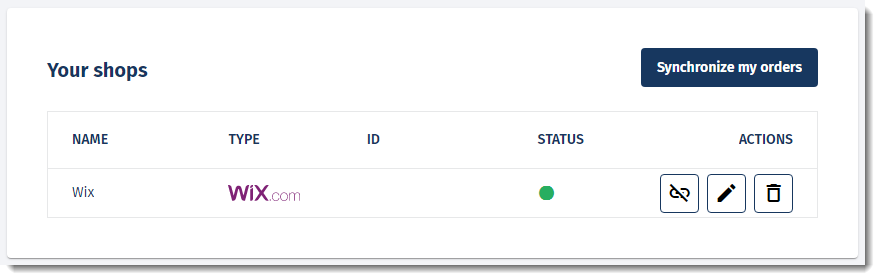
- Sitenizin yanındaki Düzenle simgesine
 tıklayın.
tıklayın. - Mağazanızın adını yazın.
- Ödeme aşamasında müşterilerimin kargo noktalarını kendileri seçmesine izin vermek istiyorum'u seçin.
- Hangi kargo noktası ağının gösterilmesini istersiniz açılır menüsünden çalışmak istediğiniz taşıyıcıları seçin.
Notlar:
- Gönderi parametrelerini nasıl yapılandıracağınızı, gönderi kurallarını nasıl oluşturacağınızı ve daha fazlasını öğrenmek için Boxtal Yardım Merkezi'ne gidin
- Teslim alma noktasında kargo, siz etkinleştirene kadar müşteriler için kullanılamaz (aşağıdaki 4. Adım).
3. Adım | Her bir teslim alma noktası konumu için sevkiyat bölgeleri oluşturun
Bir ülkede veya bir grup ülkede teslim alma noktasında teslimat sunmak için Wix kontrol panelinizde bir gönderi bölgesi oluşturmanız gerekir.
Örneğin, Fransa ve İspanya'daki müşterilere teslim alma noktaları sunmak için Wix gösterge tablonuzda bu konumların her biri (veya her iki ülkeyi de kapsayan bir konum) için kargo bölgeleri oluşturmanız gerekir.
4. Adım | Teslim alma noktalarına gönderimi etkinleştir
Müşterilerin ödeme sırasında yeni teslim alma noktası seçeneklerini görmeleri ve seçmeleri için Wix kontrol panelinizden Boxtal uygulamasını etkinleştirmeniz ve müşterilerinizden alacağınız ücreti ayarlamanız gerekir.
Önemli:
Müşterilerin görmesini istediğiniz her bölgede teslim alma noktalarını etkinleştirmelisiniz.
Boxtal aracılığıyla teslim alma noktalarına gönderimi etkinleştirmek için:
- Sitenizin kontrol panelindeki Gönderim ve Karşılama sekmesine gidin.
- Boxtal'ın faaliyet gösterdiği bir teslimat bölgesi seçin (ör. Fransa).
- Oluşturduğunuz gönderim, kargo veya teslim alma seçeneklerini geçerek sayfayı aşağı kaydırın.
- Etkinleştirmek için Boxtal uygulamasının yanındaki düğmeyi tıklayın.
- Bir Gönderim seçeneği adı girin (örn. Alış Noktaları).
İpucu: Müşteriler, ödeme sırasında bu adı görür. - Ödeme ekranındaki ücret'i girin.
- Kaydet'e tıklayın.
- Ek nakliye bölgeleri için 2 - 6 arasındaki adımları tekrarlayın (ör. İspanya).
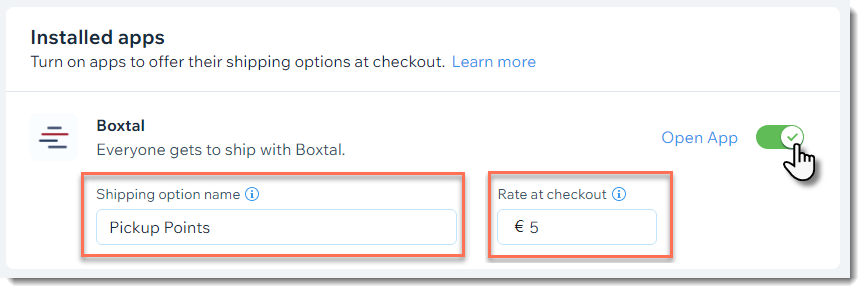
5. Adım | Teslim alma noktası siparişlerini yerine getirin
Müşteriler çıkış yaptığında, girdikleri adresin yakınındaki mevcut 5 teslim alma noktasından herhangi birini seçebilirler.
Siparişler sekmesinde, bu siparişin bir teslim alma noktasına teslim edilmek üzere ayarlandığına dair bir gösterge görebilirsiniz. Ayrıca, müşterinizin seçtiği belirli teslim alma noktasının adresini ve siparişi göndermek için belirlenen taşıyıcıyı da görebilirsiniz.
Örneğin, aşağıdaki görüntüde, taşıyıcı Chronopost'tur ve bu taşıyıcı, paketi 63 rue Saint Martin'de bulunan DREAM FLOWER adlı bir teslim alma noktasına teslim edecek şekilde ayarlanmıştır.
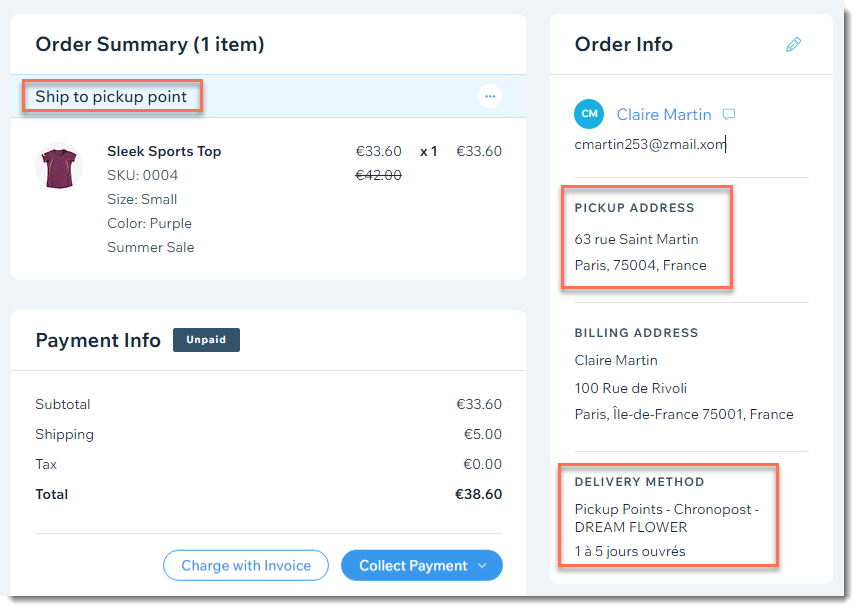
Bir teslim alma noktası siparişini karşılamak için:
- Boxtal kontrol paneline gidin
- Wix kontrol panelinden Uygulamaları Yönet sekmesine gidin.
- Boxtal uygulamasının yanındaki Aç seçeneğine tıklayın.
- Üst kısımdaki Gönderim sekmesine tıklayın.
- En son siparişleri görmek için Mağazalarımı senkronize et'e tıklayın.
- Siparişiniz için bir kargo etiketi satın alın.
- Müşterinizin paketini taşıyıcının teslim alma noktalarından birine fiziksel olarak teslim edin.
Not: Etiket taşıyıcı tarafından taranır taranmaz Wix sekmesindeki siparişe takip numarası eklenmeli ve size ve müşterinize bildirimler gönderilmelidir. Bir takip numarası otomatik olarak eklenmezse, siparişe manuel olarak ekleyebilirsiniz.
Not:
Siparişler, yalnızca sipariş ücreti ödendikten sonra Boxtal kontrol panelinde görünür.
SSS
Boxtal hangi ülkelerde teslim alma noktaları sunuyor?
Boxtal, teslim alma noktalarına teslimat yapmak için hangi taşıyıcıları kullanır?
Ürün abonelikleri için adrese teslimat hizmeti sunabilir miyim?
Boxtal'da neler yapabileceğim hakkında nasıl daha fazla bilgi alabilirim?
Boxtal panelindeki dili nasıl değiştirebilirim.
Aynı Boxtal hesabını birden fazla web sitesine bağlayabilir miyim?
Farklı teslim alma noktası bölgeleri için farklı ücretler alabilir miyim?
Müşteriler ev adreslerine yakın olmayan bir teslim alma noktasını nasıl seçebilir?


